V tej navodilih se boš naučil, kako enostavno posvetliti zobe in odstraniti nezaželene madeže na slikah. Ali si profesionalni uporabnik ali začetnik, z enostavnimi koraki bo retuširanje igračka. Uporabljamo orodja programa Adobe Photoshop, da dosežemo naravne rezultate in dodamo zadnjo piko na tvojo sliko.
Najpomembnejši ugotovitvi
- Uporaba laso orodja za izbiro zob
- Nastavljanje svetlosti in nasičenosti za posvetlitev zob
- Uporaba različnih orodij za odstranjevanje madežev
- Pomembnost uporabe mask slojev za natančne prilagoditve
Korak-po-korak Navodila
Najprej odpreš sliko v Photoshopu, na kateri želiš delati. Poskrbi, da delaš s kopijo originalne datoteke, da ne poškoduješ izvirne slike. Sedaj lahko začneš s posvetlitvijo zob.
Izberi zobe
Za posvetlitev zob izberi orodje Laso. S tem orodjem okoli grobo obdelaš zobe. Ni nujno, da je izbor popoln, saj bomo takoj začeli z obdelavo.
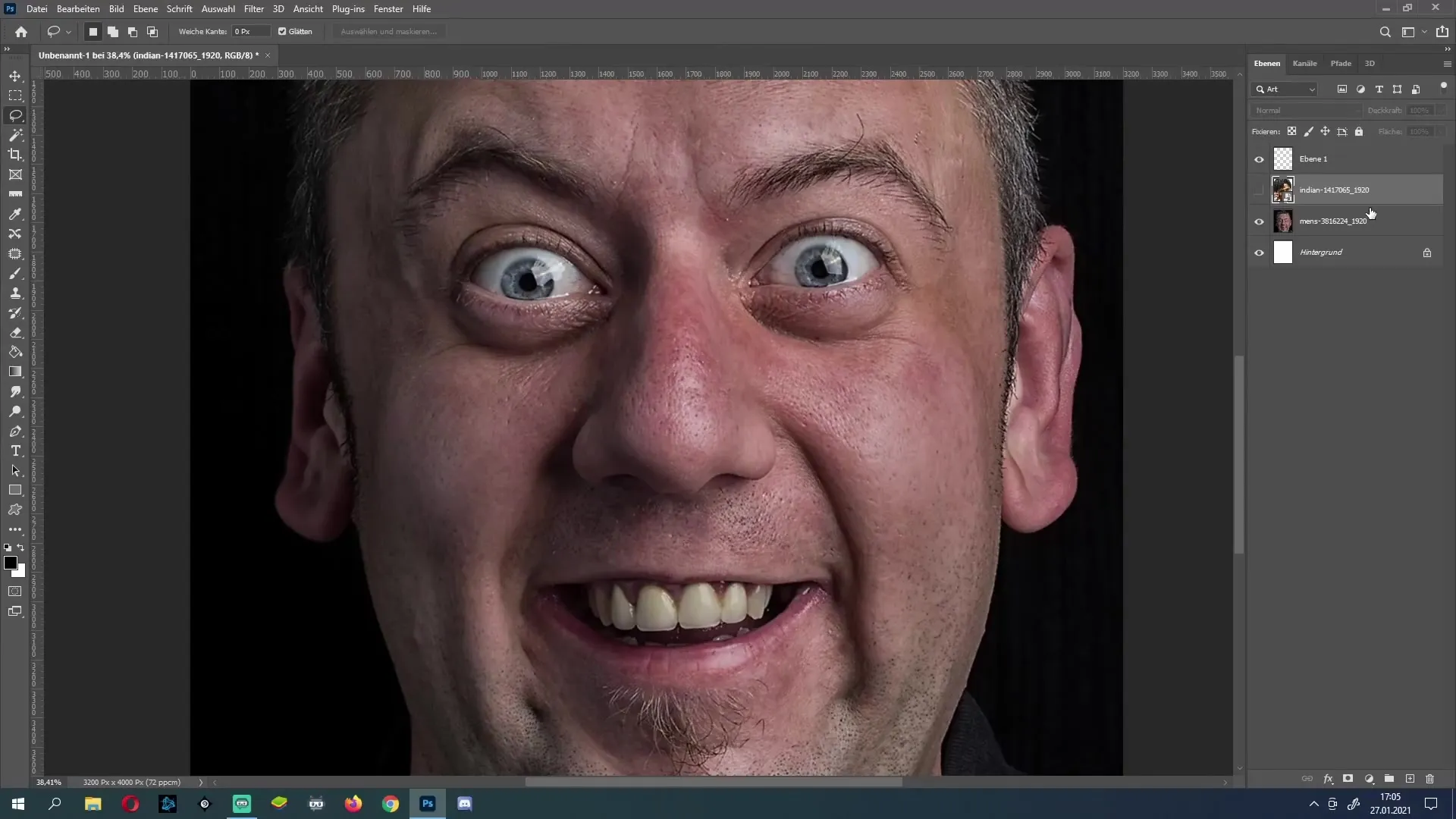
Prilagodi odtenek in nasičenost
Zdaj moraš aktivirati izbiro, da narediš korekcije. Za to pojdi v meni "Okno" in izberi "Korekcije". V oknu korekcij poišči možnost "Odtenek/Nasičenost" in jo izberi. Tu se osredotoči na rumene odtenke, ki so odgovorni za tipičen odtenek zob. Povečaj svetlost in pazite, da zobje niso preveč bledi.
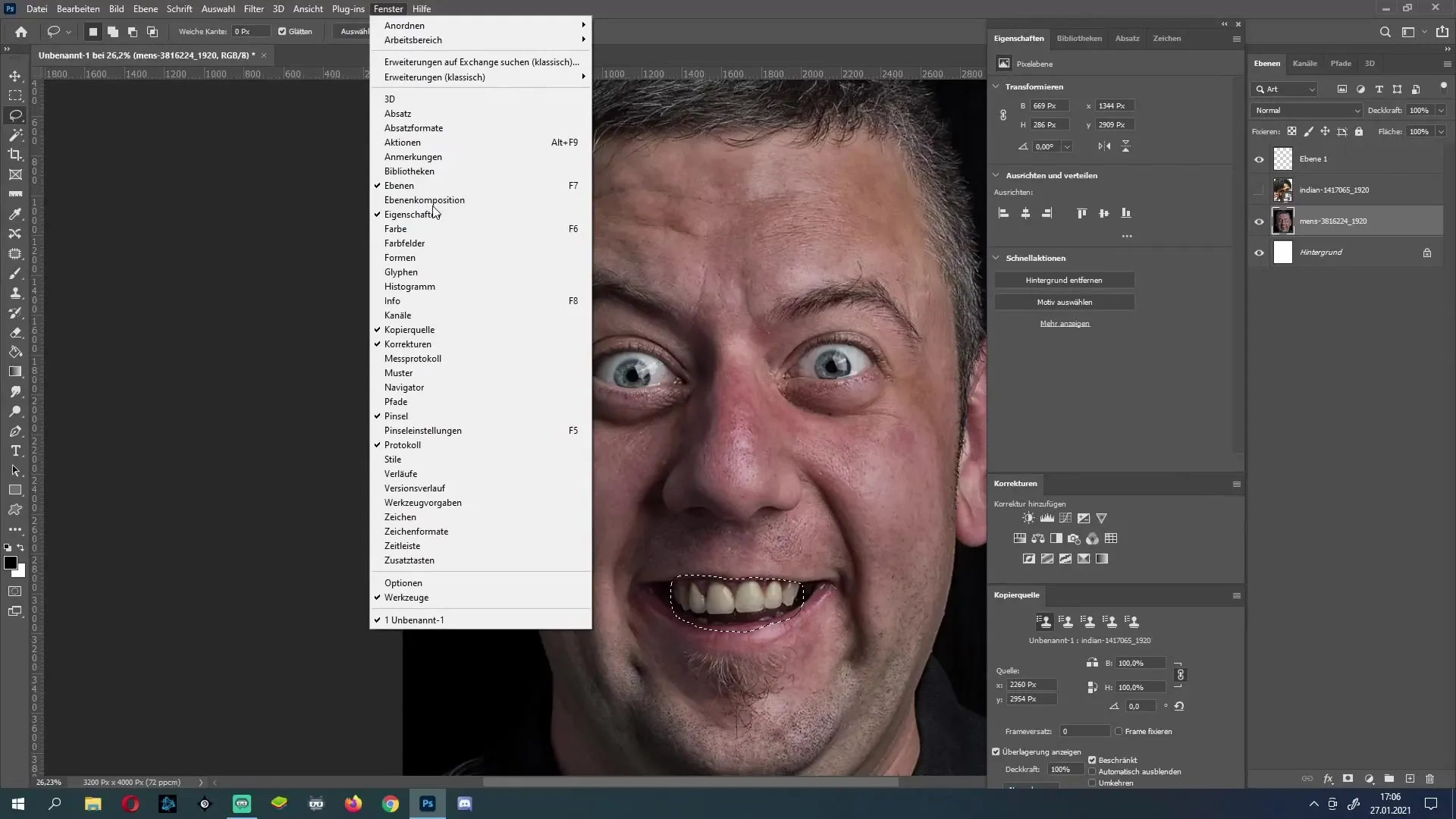
Svetlost lahko nastaviš približno na 91. Paziti moraš, da rezultat še vedno izgleda naravno.
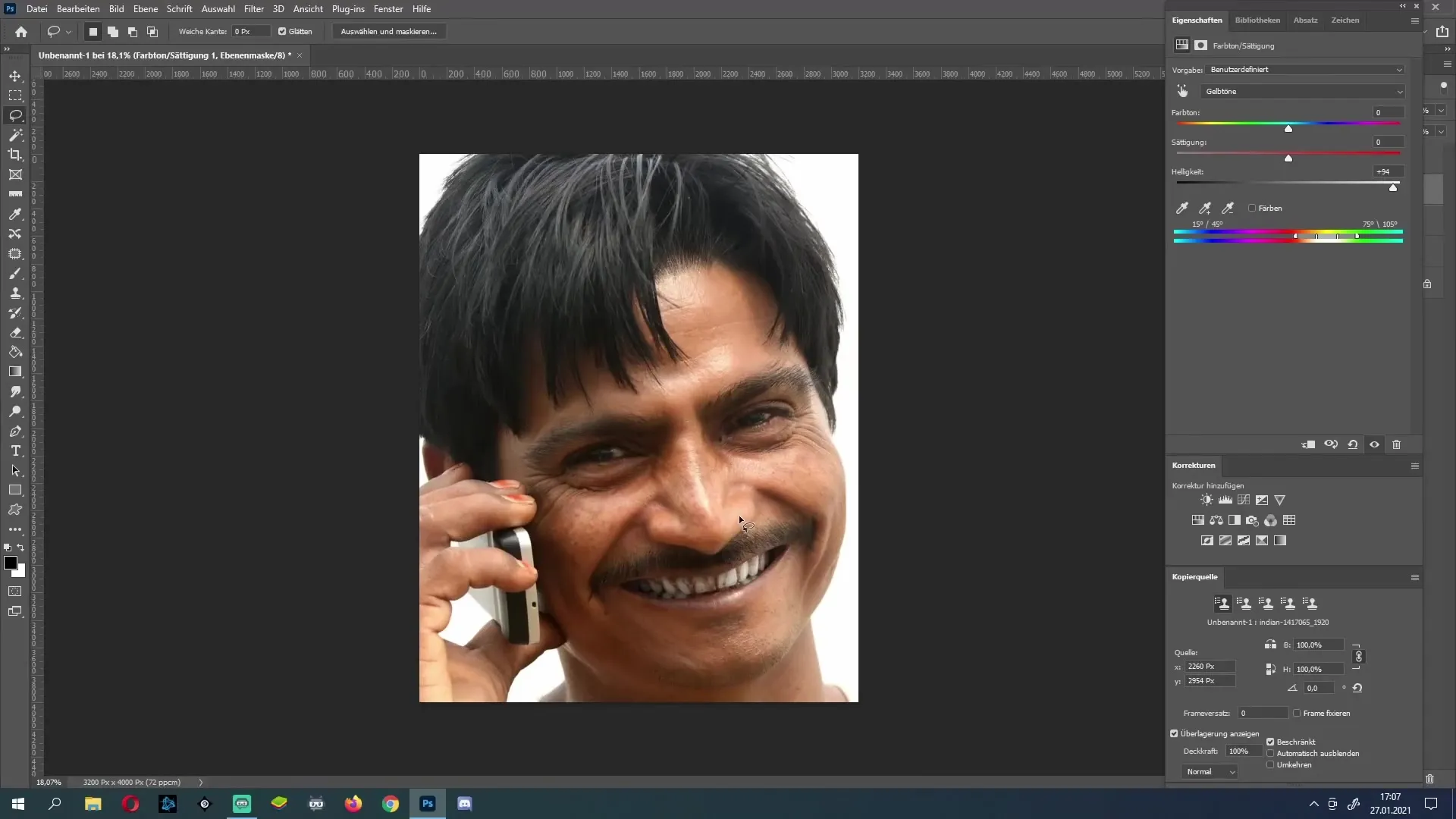
Odstranjevanje madežev
Sedaj se lotimo odstranjevanja rjavih madežev na zobeh. Za to uporabljamo različna orodja. Najprej izberi orodje Popravilo. Pomembno je, da grobo zbrisati rjave površine, da postanejo svetlejše, brez takojšnje prilagoditve nasičenosti.
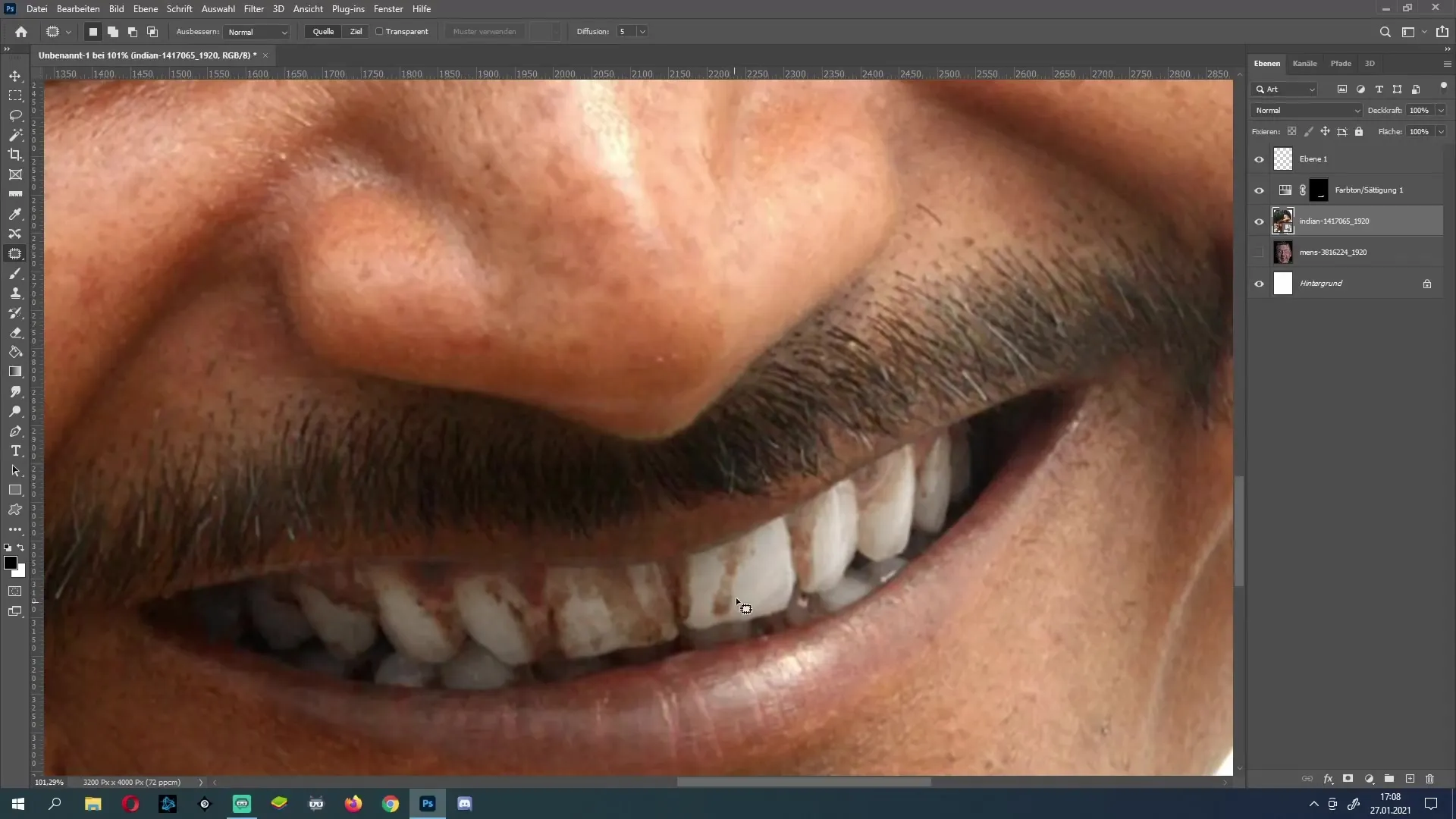
Za označitev prizadetih območij uporabi orodje za izbor. Enostavno vleci izbor preko želenih madežev.
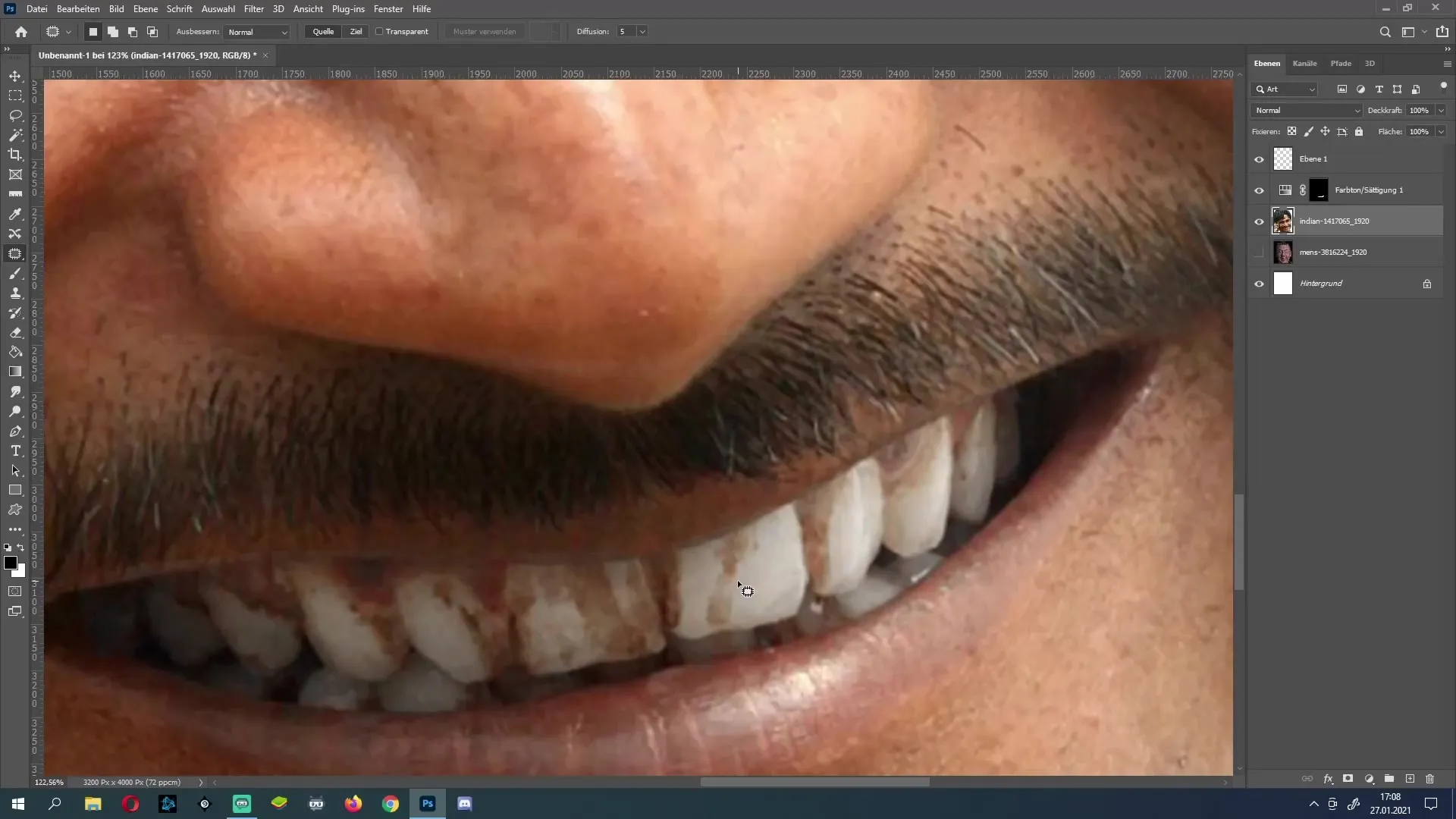
Ta korak lahko traja nekaj časa, odvisno od števila majhnih madežev. Ne skrbi, če se sprva čudno izgleda; pozneje bomo vse prilagodili.
Uporabi orodje za popravilo
Po prvem obdelovanju je čas, da uporabiš orodje za popravilo. S tem orodjem lahko zdaj popraviš manjše napake in zobe narediš še lepše. Pomembno je, da pri delu deluješ previdno in občasno sproščaš orodje, da preveriš, kako izgleda rezultat.
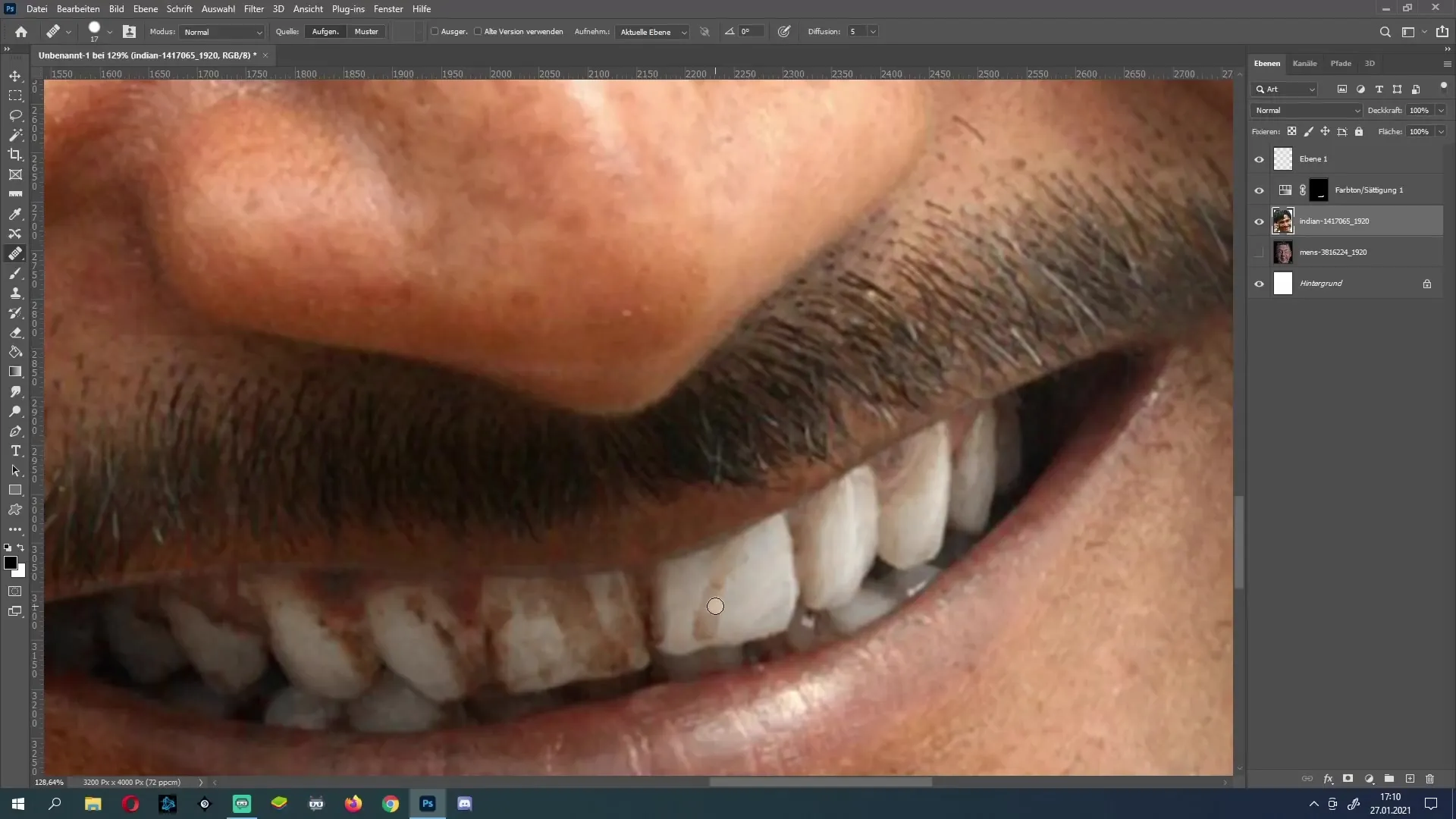
Med orodji bi morali preklapljati naprej in nazaj, da dosežeš najboljši rezultat. Ne pozabi nenehno prilagajati izbire, da dosežemo najboljše učinke.
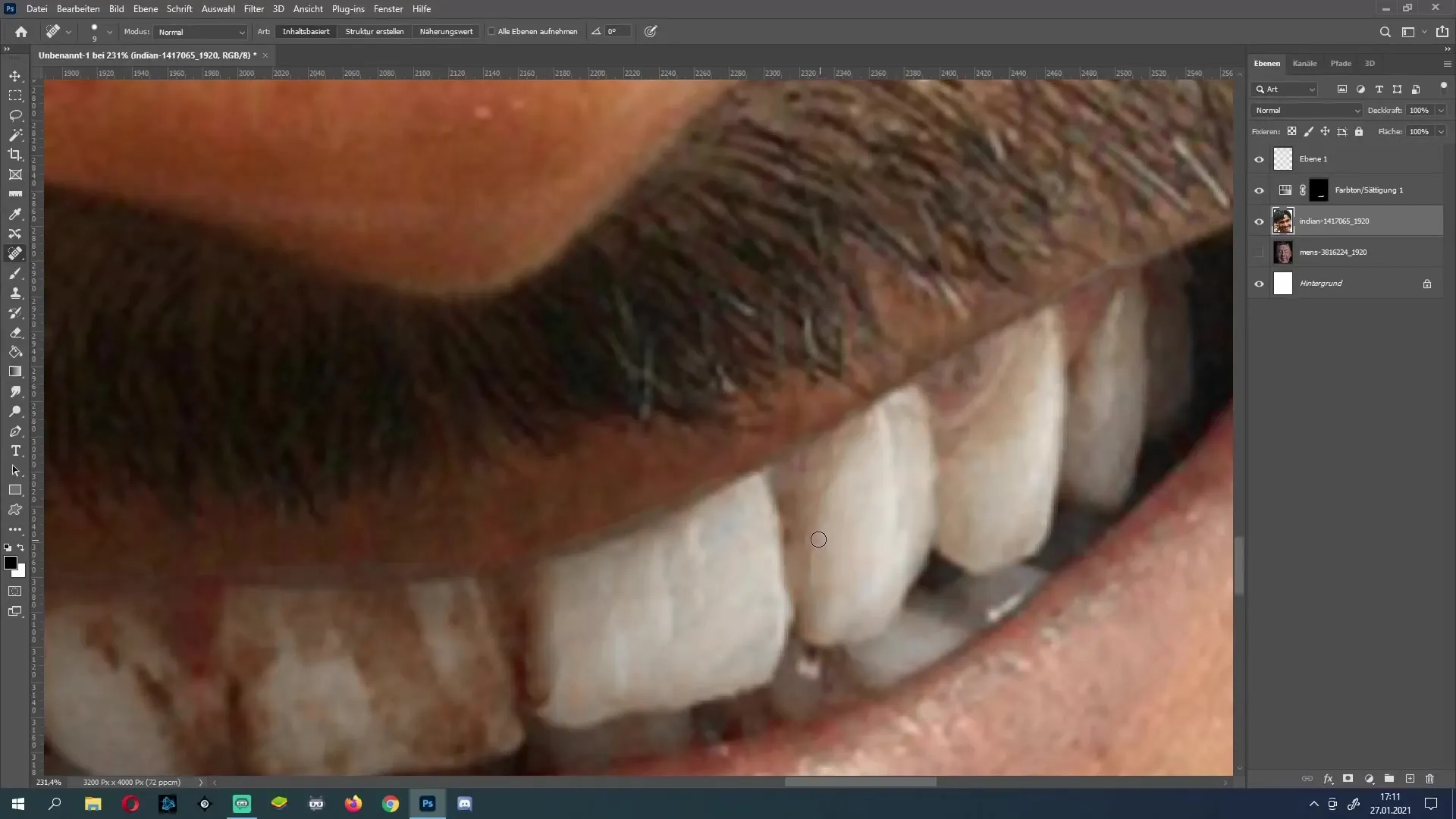
Zadnje prilagajanje
Zdaj naj bi užival v sliki in zgladil področja, ki jih ješel preveč svetle ali umetne. Za to je orodje za popravljanje območja zelo koristno.
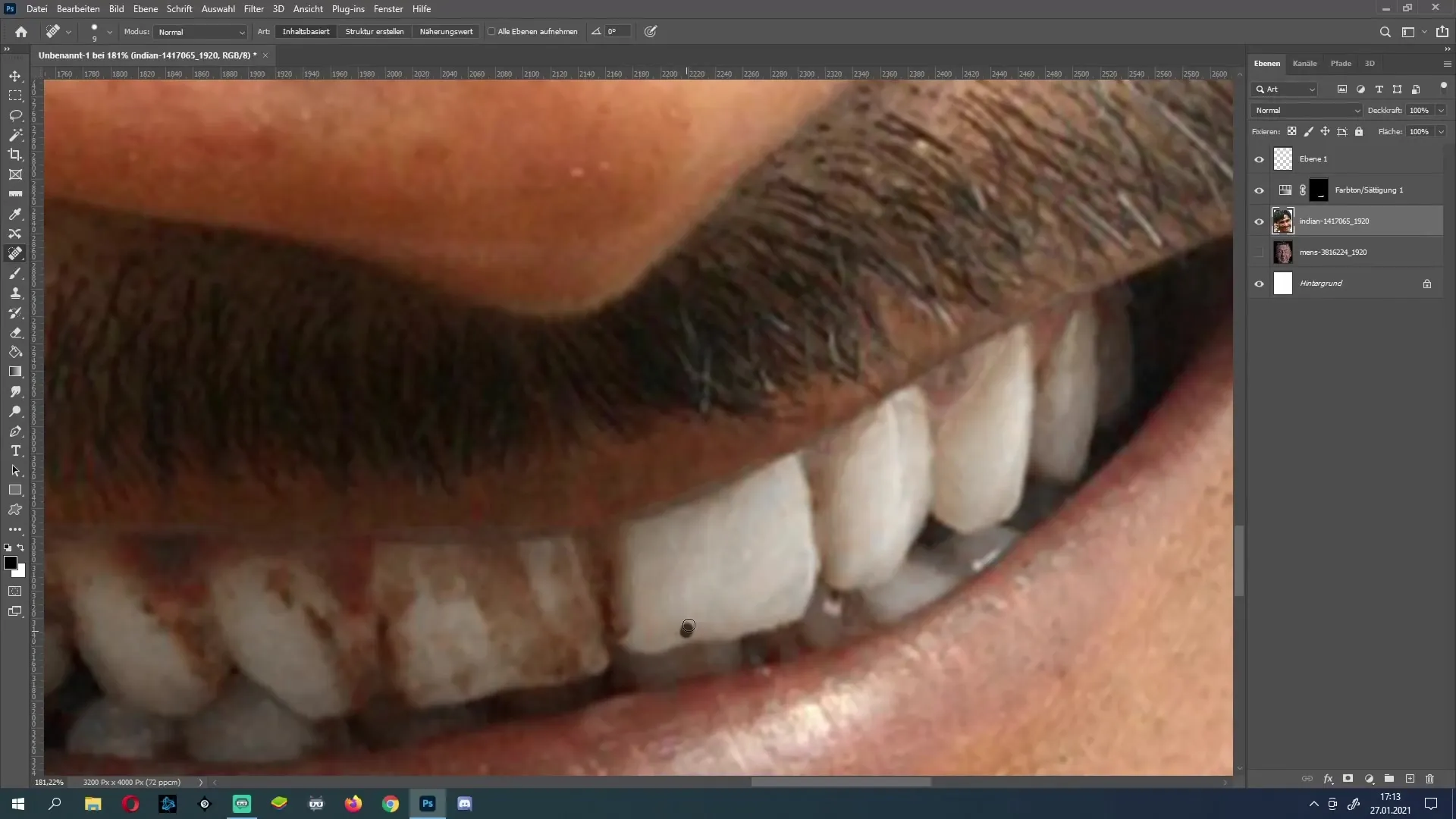
Cilj je, da prilagodimo celotno območje pri korekciji zob, tako da podpre naravni odtenek zob, ne da bi delovalo umetno ali pretirano.
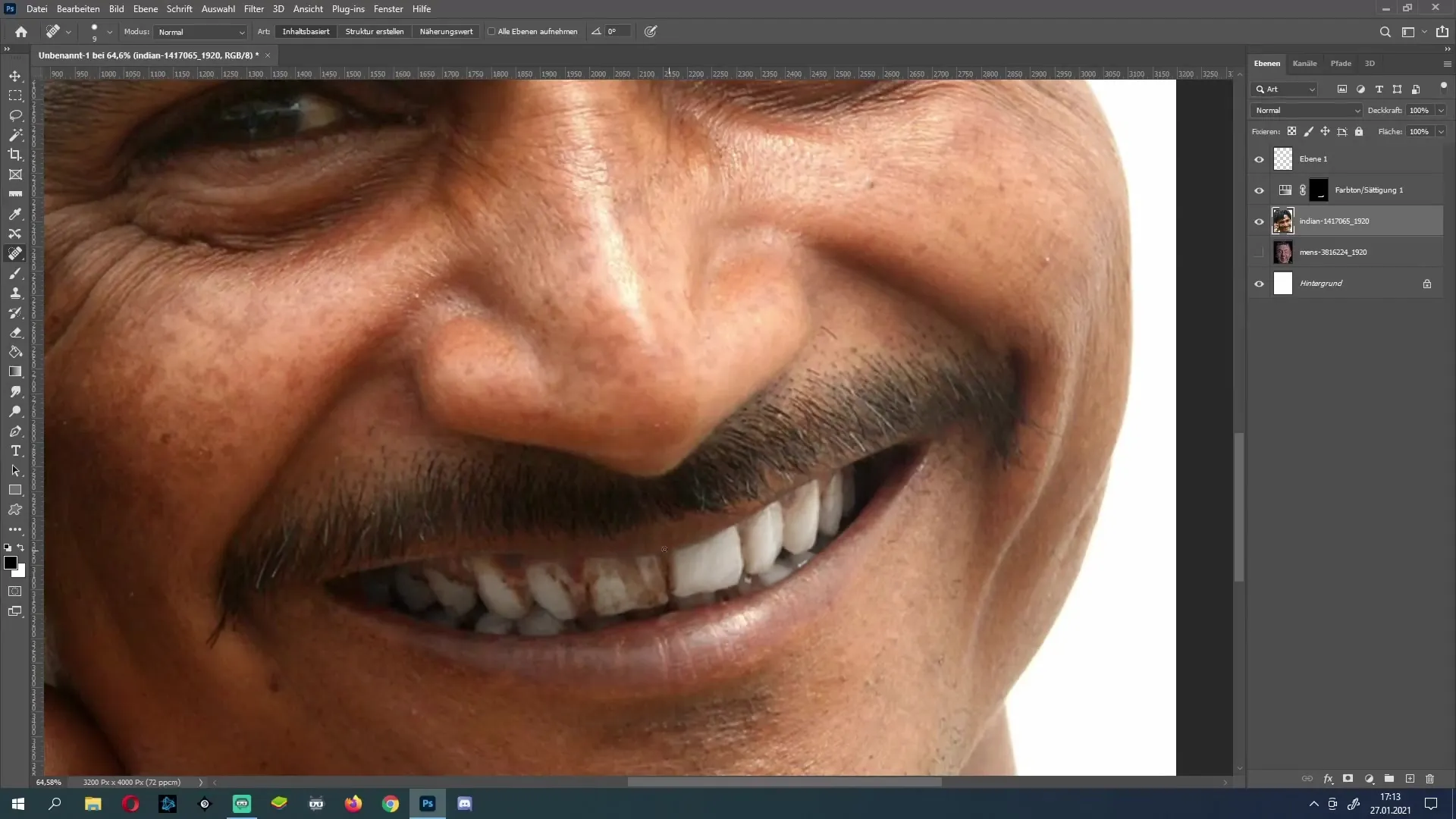
Ko ste zadovoljni z zobmi, se posvetimo ustnicam ali območjem okoli zob, ki prav tako potrebujejo barvno popravilo. Včasih lahko lica ali dlesni tudi kažejo obarvanost.
Zadnje prilagoditve
Običajno imamo rumenkasto obarvanost na ustnicah, ki se ji želimo zdaj tudi posvetiti. Za to uporabite znova plasti odtenka/nasičenosti. Izberite masko in z čopičem pobarvajte območja, ki jih želite popraviti.
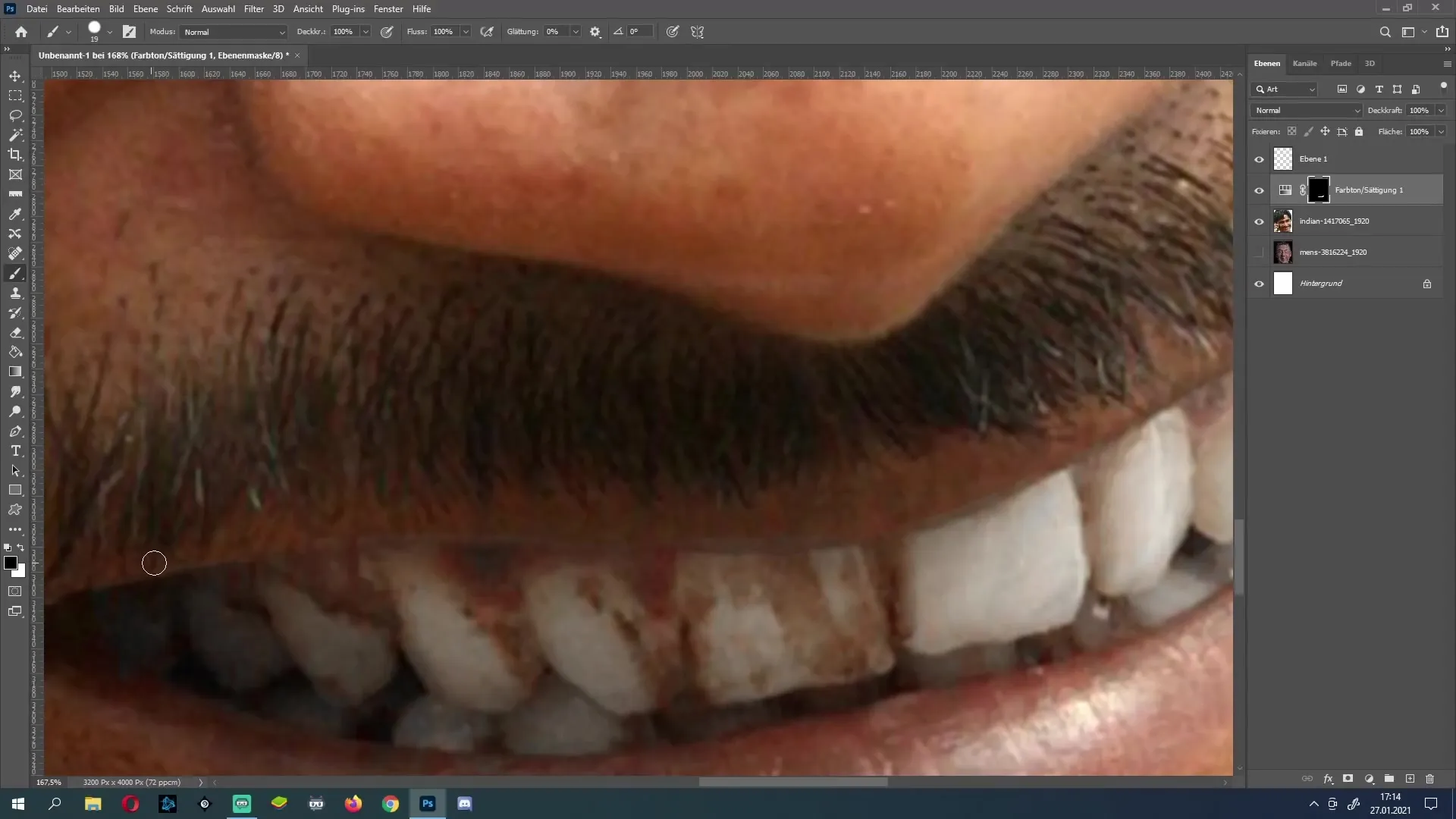
Naredite prilagoditve tudi na dlesni, vendar previdno, saj je potrebno delo zelo natančno.
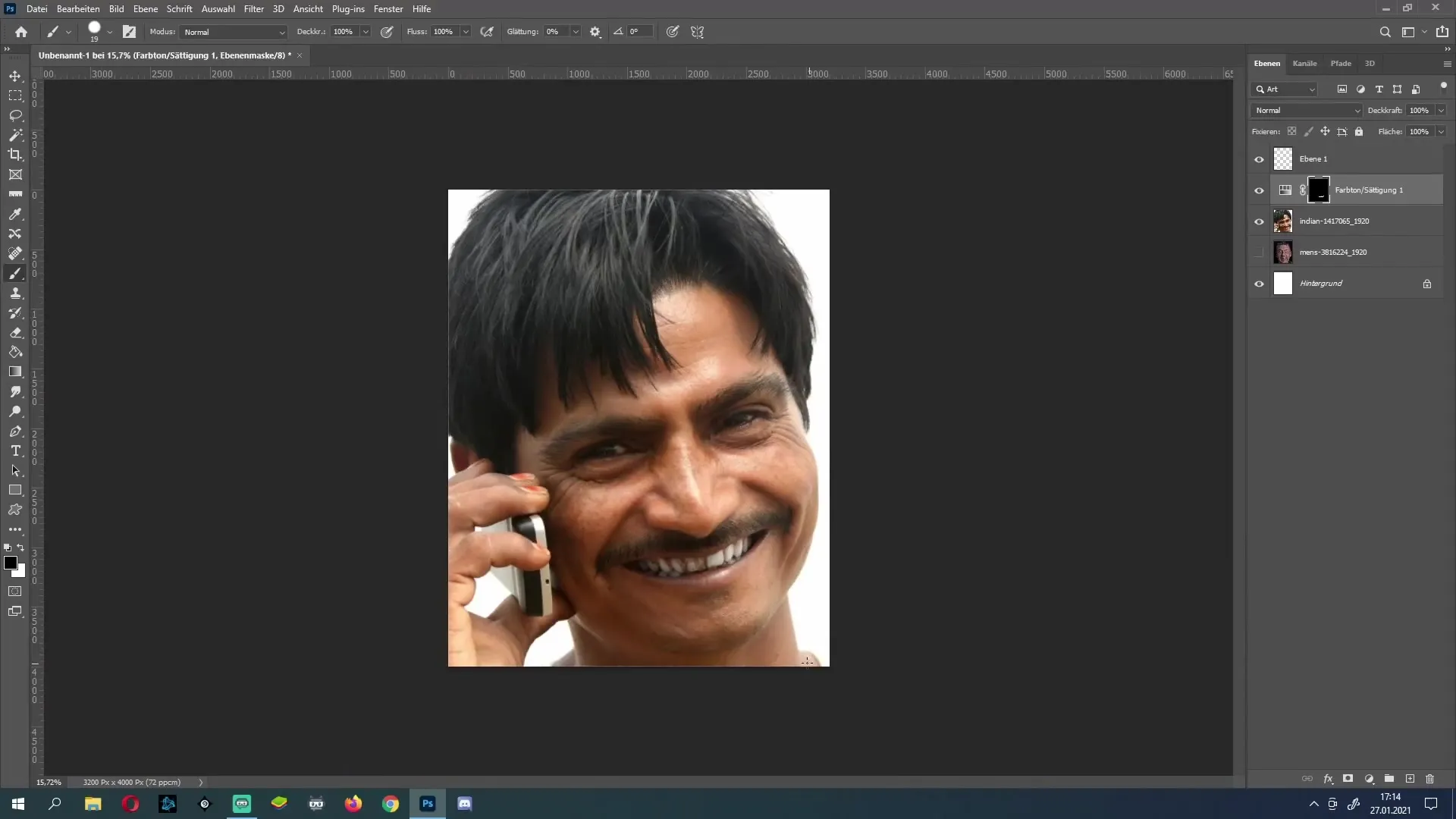
Ko opravite vse spremembe, redno povečajte in preverite podrobnosti, da se prepričate, da izgleda vse naravno.
Povzetek
V tej obsežni vadnici ste se naučili, kako s pomočjo nekaj preprostih orodij in tehnik v programu Photoshop posvetlite zobe ter učinkovito odstranite neželene madeže. Z združevanjem orodij za izbiro in prilagoditvami svetlosti ter nasičenosti boste dosegli lep in naraven rezultat.
Pogosto zastavljena vprašanja
Kako najbolje izberem zobe?Uporabite orodje Lasso in na grobo obkrožite zobe.
Kako prilagodim svetlost in nasičenost?Uporabite možnost "Obarvanost/svetlost" v oknu "Korekcije".
Kaj storiti, če so zobje preveč bledi?Pazite, da svetlost ne povečate preveč in prilagodite nasičenost.
Ali lahko urejam tudi druge dele slike?Da, enake tehnike se lahko uporabijo tudi za ustnice in dlesni.
Kako zagotoviti naraven videz slike?Redno povečujte in preverjajte podrobnosti, da se izognete umetnim učinkom.


